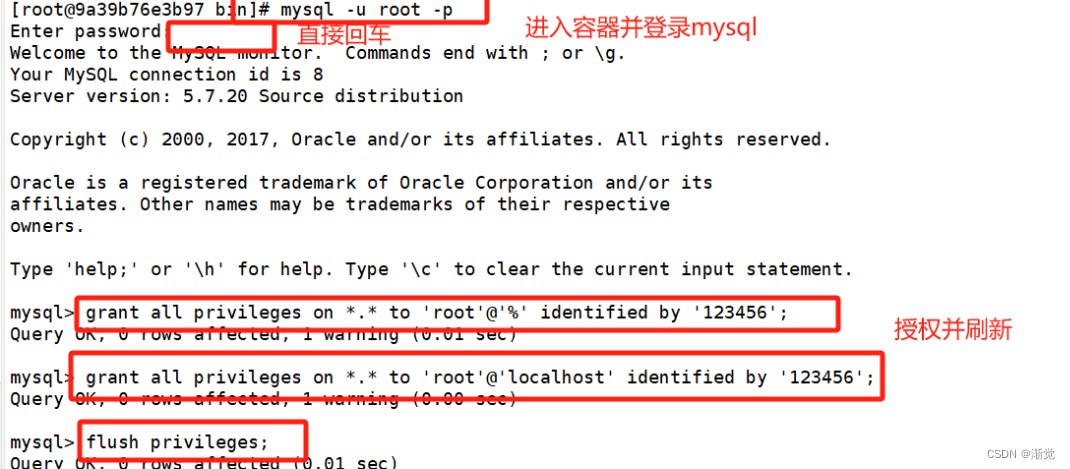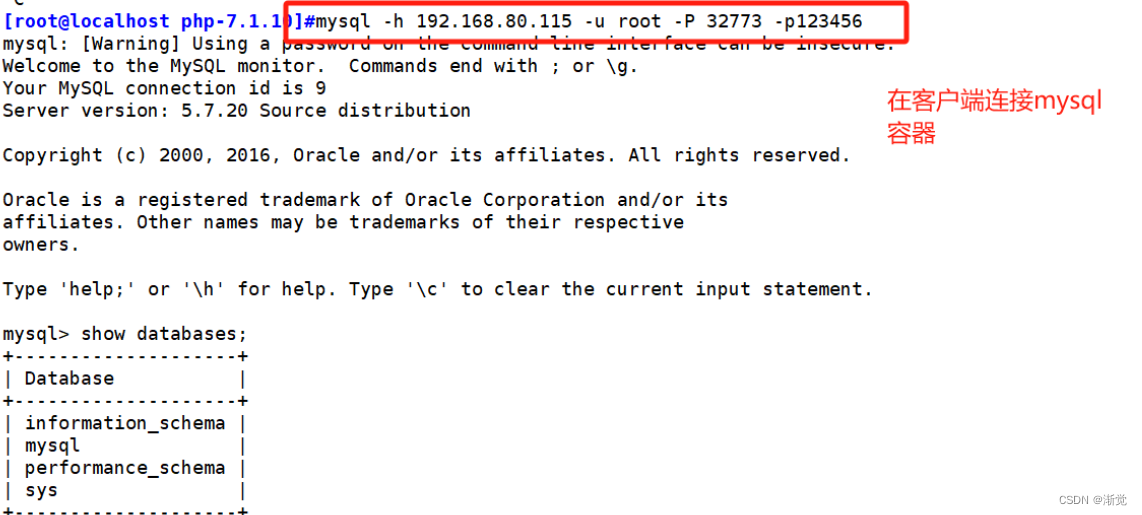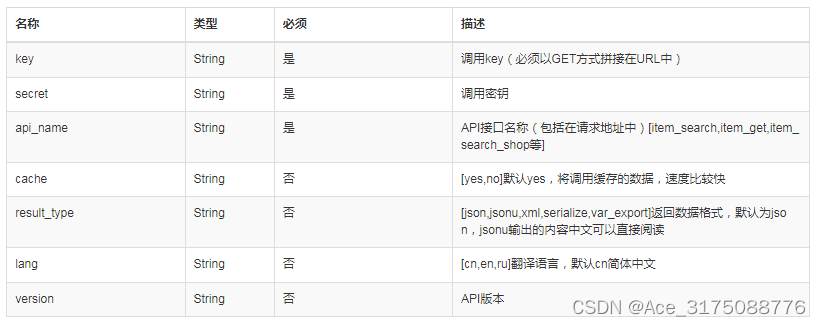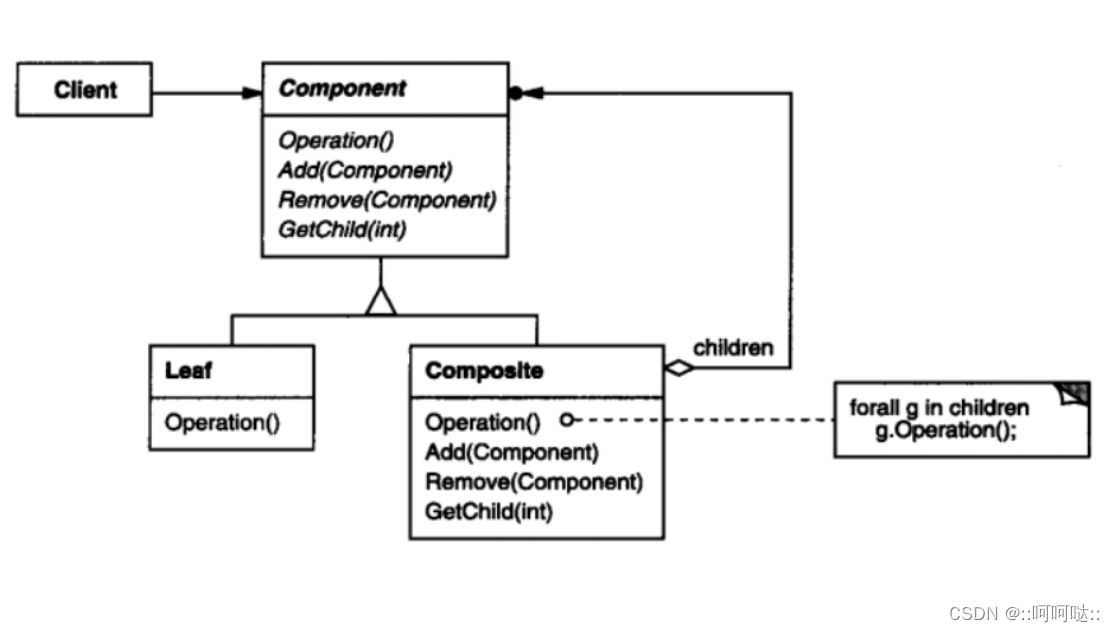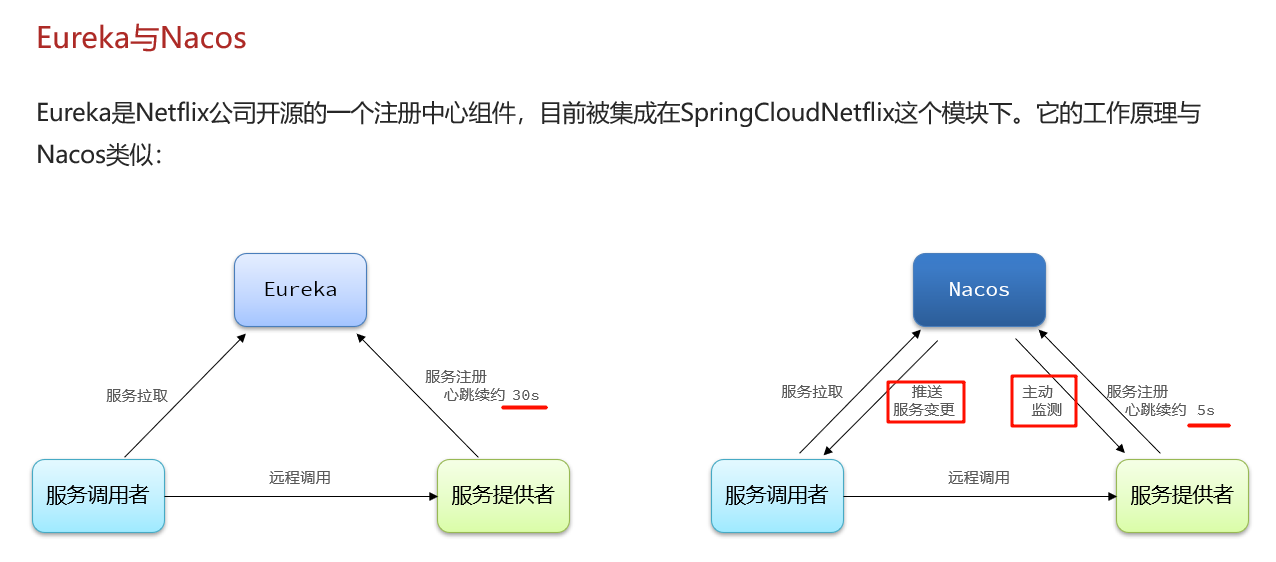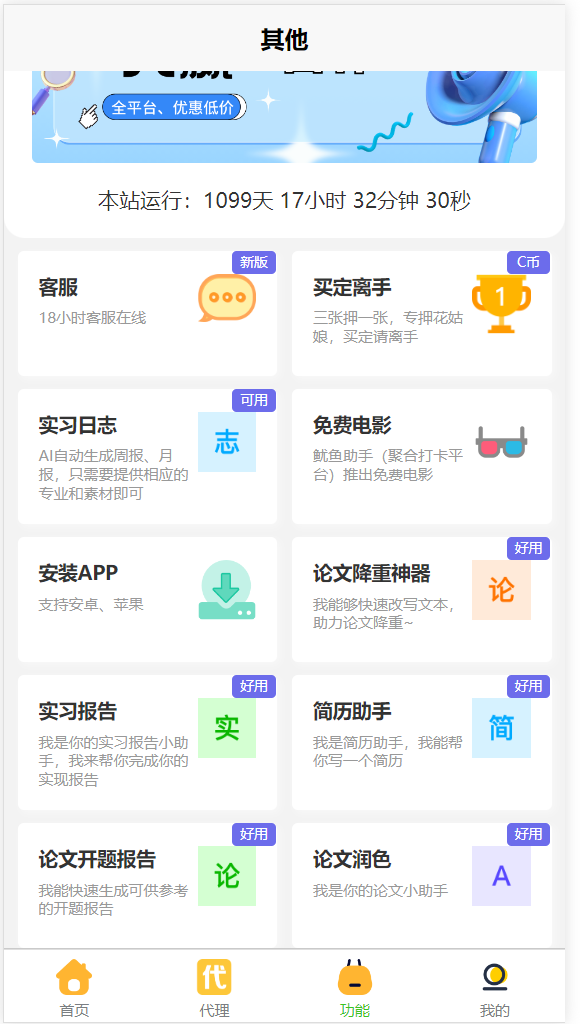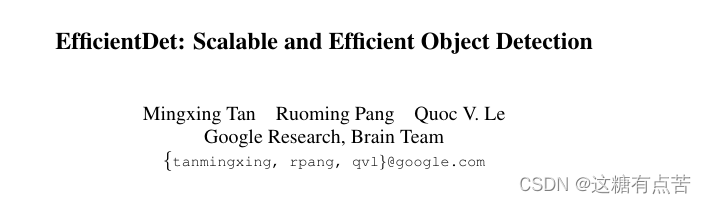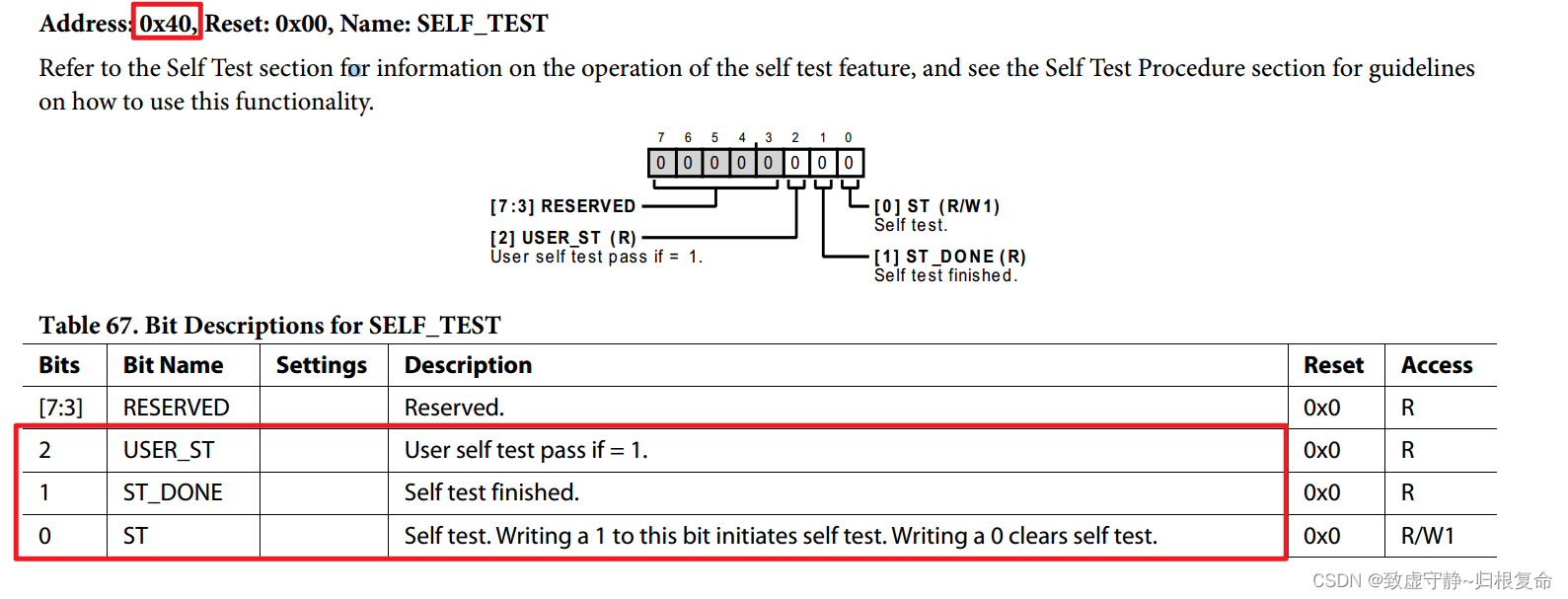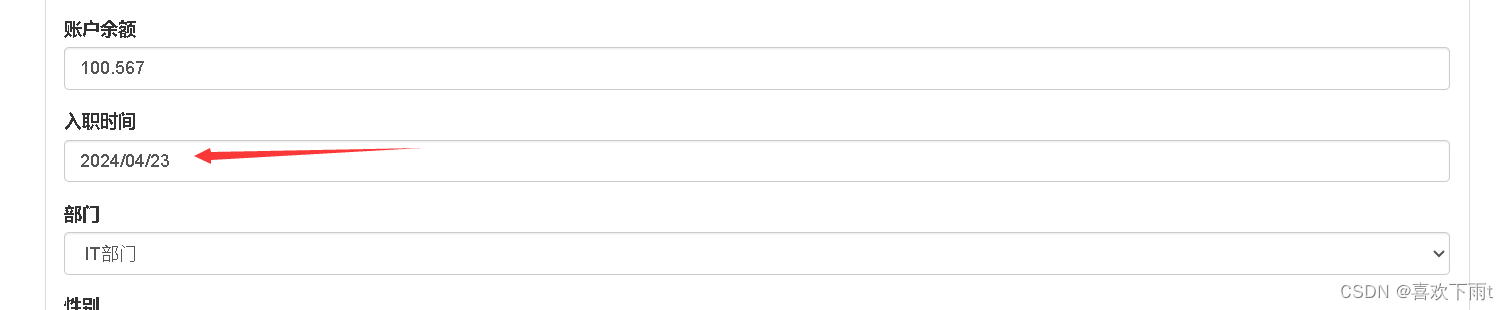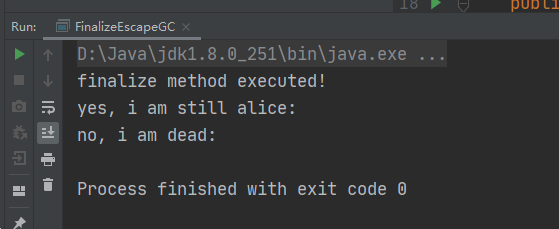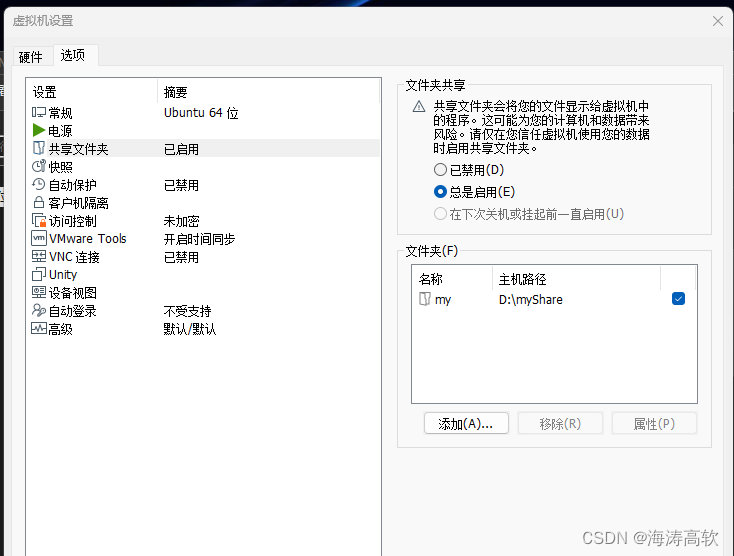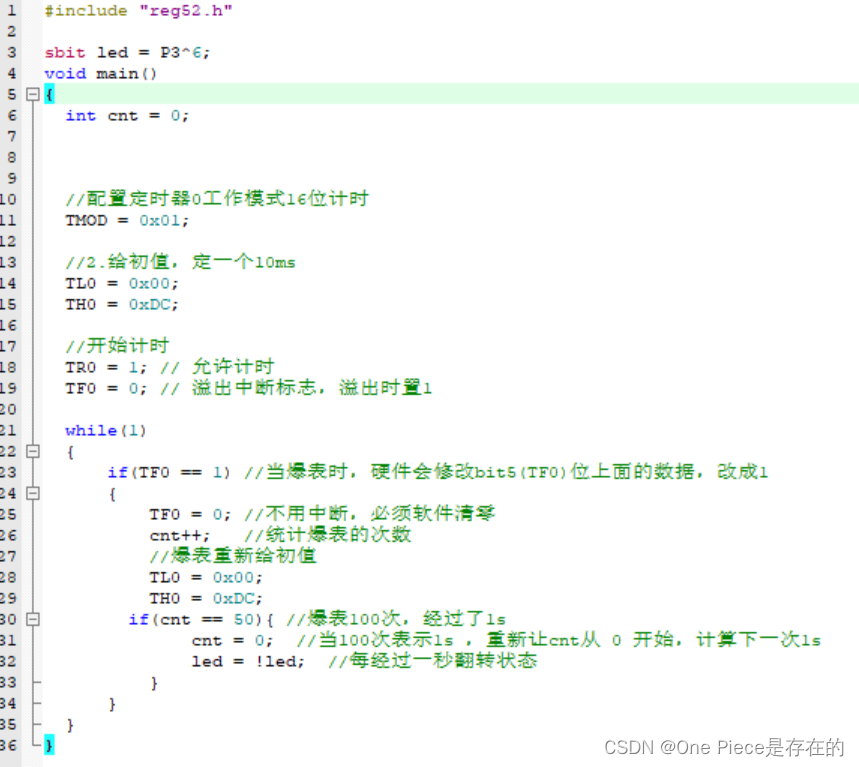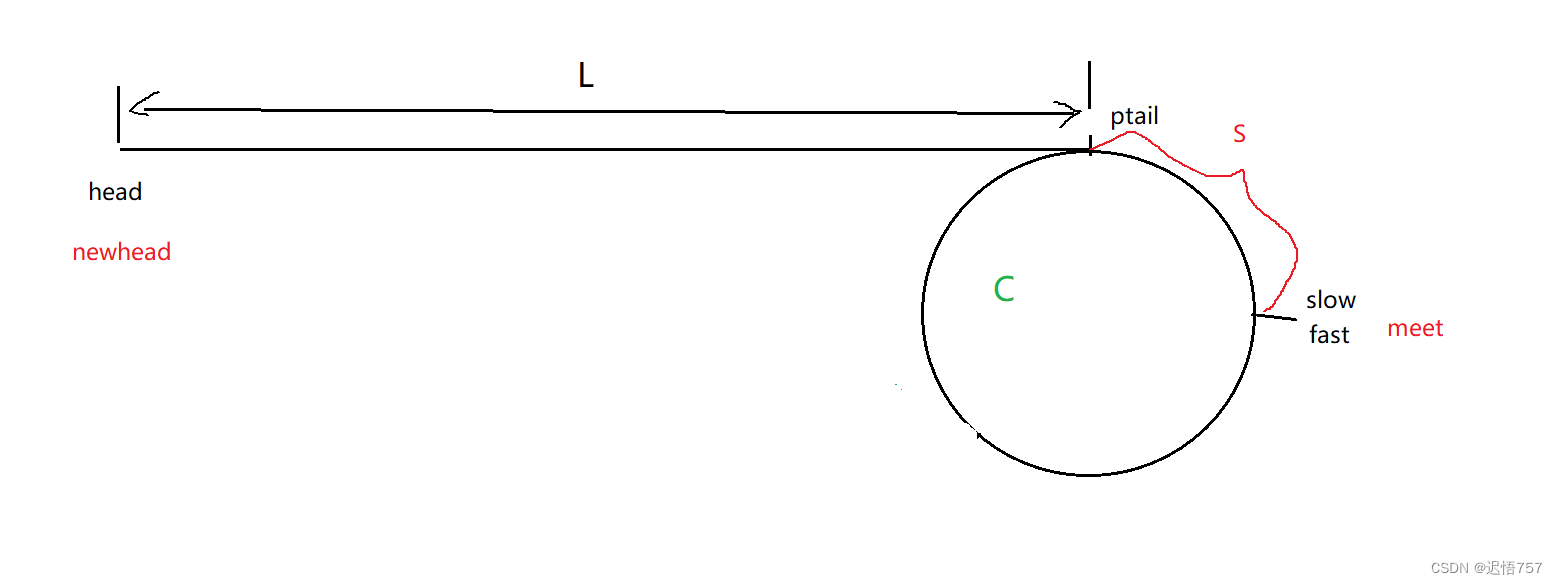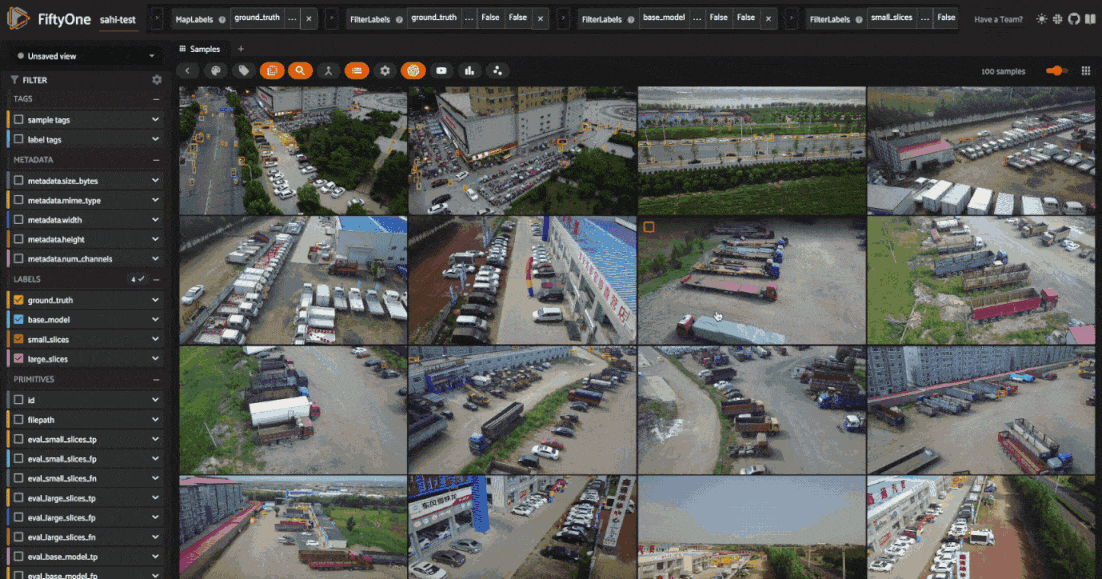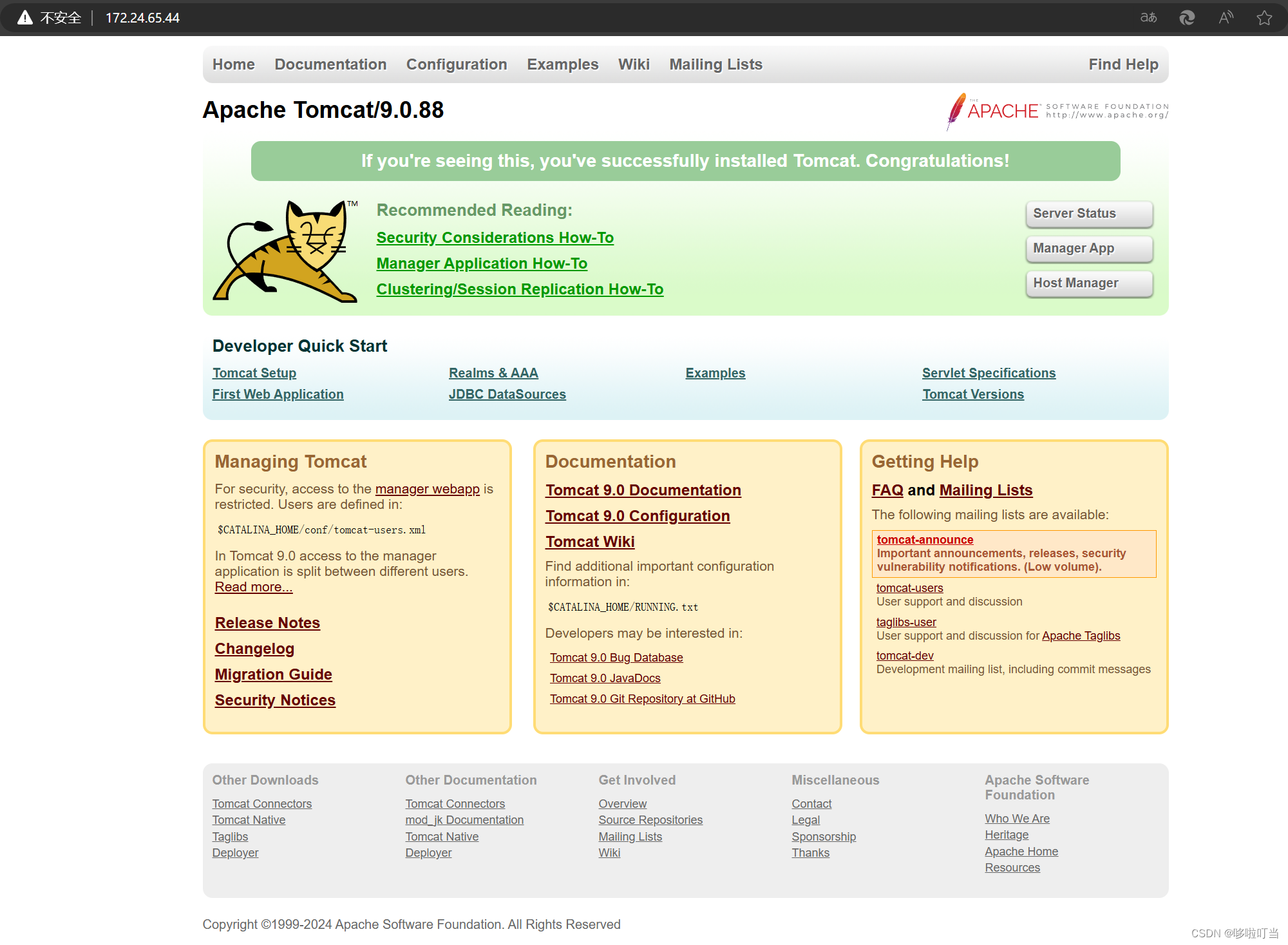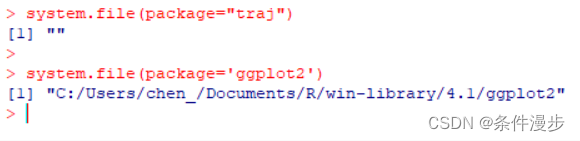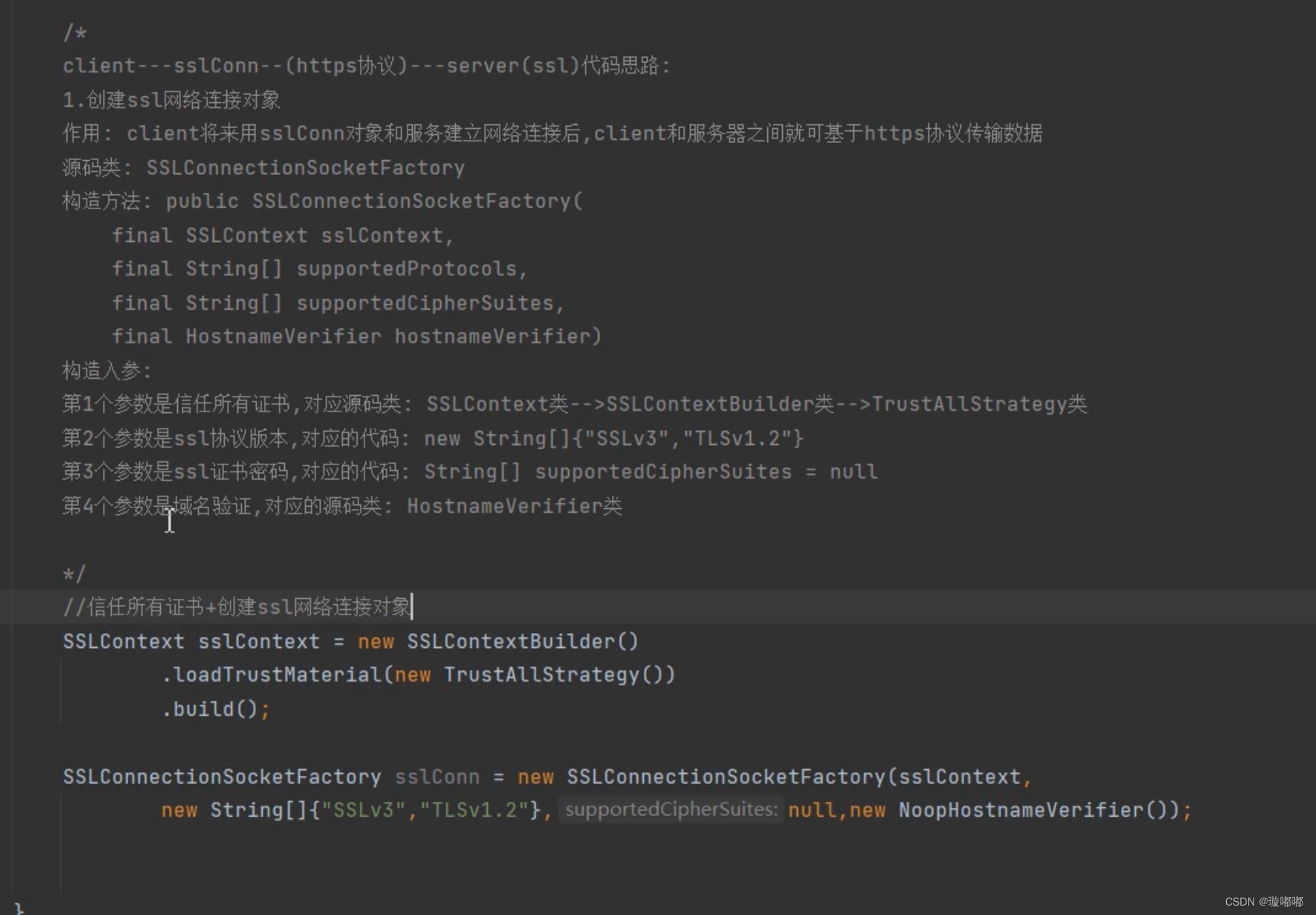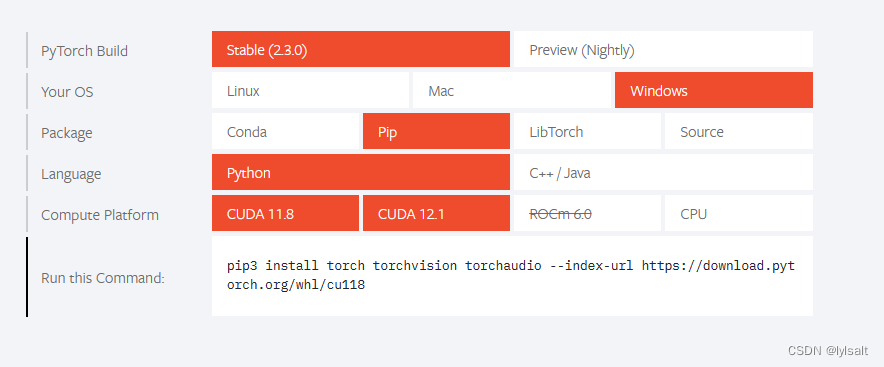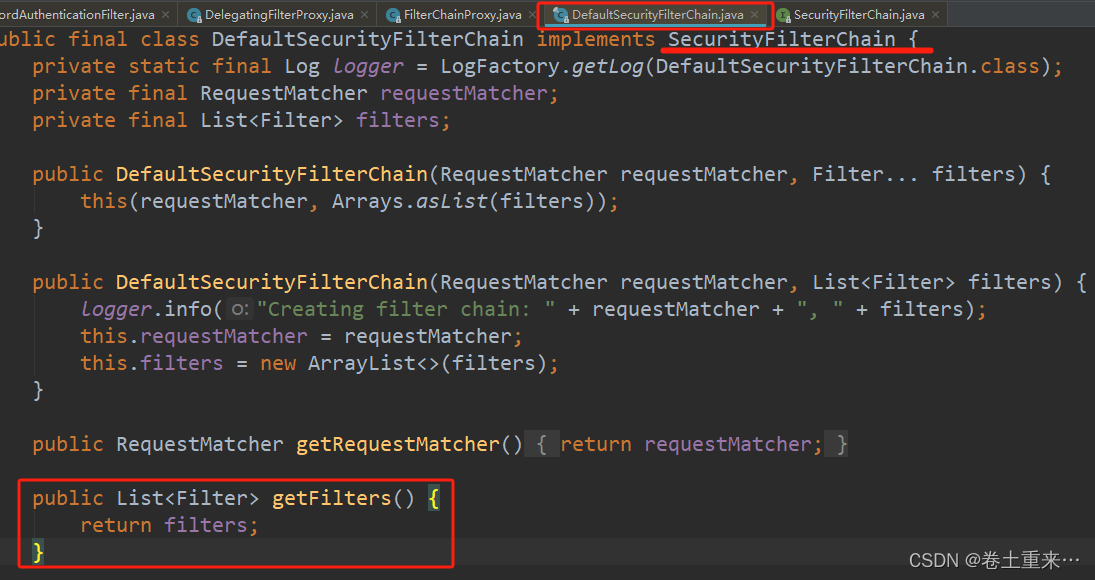目录
一、构建SSH镜像
1. 建立工作目录
2. 生成镜像
3. 启动容器并修改root密码
二、systemctl镜像
1. 建立工作目录
2. 生成镜像
3. 运行镜像容器
编辑 4. 测试容器systemct
三、Nginx镜像
1. 建立工作目录
2. 编写Dockerfile脚本
3. 编写run.sh启动脚本
4. 生成镜像
5. 运行镜像容器
6. 验证
四、Tomcat镜像
1. 建立工作目录
2. 编写Dockerfile脚本
3. 生成镜像
4. 运行镜像容器
5. 测试
五、mysql镜像
1、创建工作目录
编辑
2、编写mysql的配置文件
3、编写运行文件
4、生成镜像
5、运行镜像容器
6、测试
一、构建SSH镜像
1. 建立工作目录
[root@docker ~]# mkdir /opt/sshd
[root@docker ~]# cd /opt/sshd
[root@docker sshd]# vim Dockerfile
FROM centos:7
#第一行必须指明基于的基础镜像
MAINTAINER this is ssh image <test>
RUN yum -y update;\
yum install -y openssh* net-tools lsof telnet passwd;\
echo '123456' | passwd --stdin root;\
sed -i 's/UsePAM yes/UsePAM no/g' /etc/ssh/sshd_config;\
#不使用PAM认证
sed -ri '/^session\s+required\s+pam_loginuid.so/ s/^/#/' /etc/pam.d/sshd;\
#取消pam限制
ssh-keygen -t rsa -A;\
#生成密钥认证文件
mkdir -p /root/.ssh;\
chown root.root /root;\
chmod 700 /root/.ssh
EXPOSE 22
CMD ["/usr/sbin/sshd","-D"]
#/usr/sbin/sshd -D用于前台启动sshd服务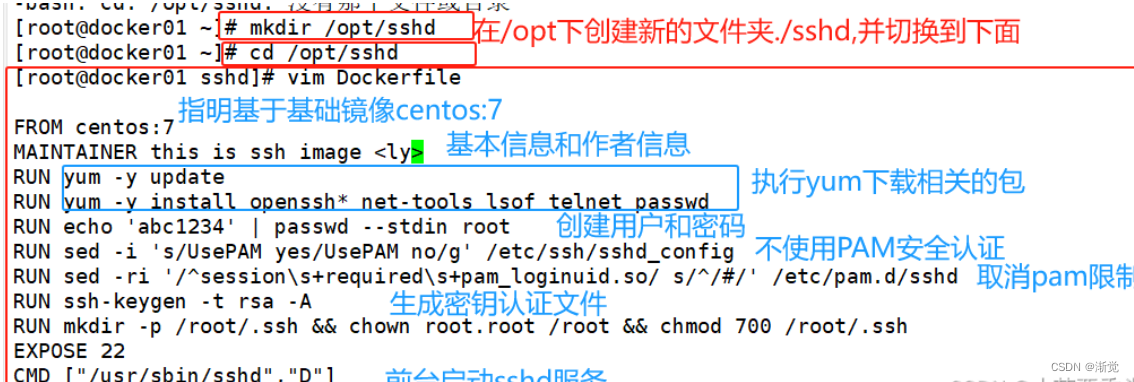
2. 生成镜像
[root@docker sshd]# docker build -t sshd:test .
[root@docker sshd]# docker images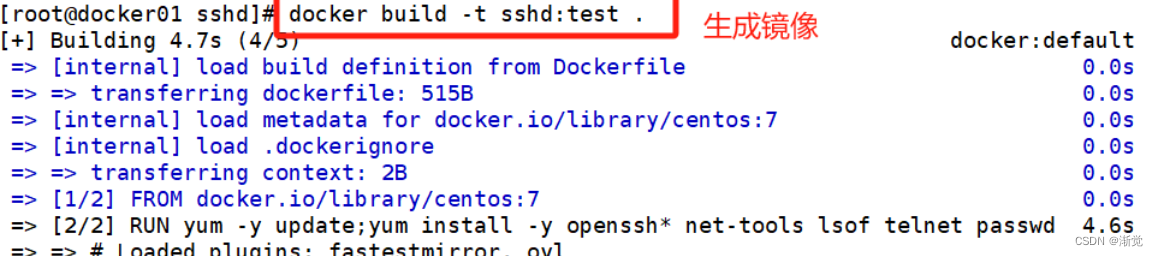

3. 启动容器并修改root密码
启动容器
[root@docker sshd]# docker run -itd --name sshd -P sshd:test
#创建并启动名叫sshd的容器,基于sshd:test的镜像
[root@docker sshd]# docker ps -a
#查看所有容器 ssh登录后修改root密码
ssh登录后修改root密码
[root@docker sshd]# ssh localhost -p 32785
root@localhost's password:
[root@ec51447ac2a3 ~]# echo '654321' | passwd --stdin root

二、systemctl镜像
1. 建立工作目录
[root@docker ~]# mkdir /opt/systemctl
[root@docker ~]# cd /opt/systemctl
[root@docker systemctl]# vim Dockerfile
FROM sshd:test
MAINTAINER this is systemctl iamge <test>
ENV container docker
#除了systemd-tmpfiles-setup.service,删除其他所有文件
RUN (cd /lib/systemd/system/sysinit.target.wants/; for i in *; do [ $i == systemd-tmpfiles-setup.service ] || rm -f $i; done);\
rm -f /lib/systemd/system/multi-user.target.wants/*;\
rm -f /lib/systemd/system/*.wants/*;\
rm -f /lib/systemd/system/local-fs.target.wants/*;\
rm -f /lib/systemd/system/sockets.target.wants/*udev*;\
rm -f /lib/systemd/system/sockets.target.wants/*initctl*;\
rm -f /lib/systemd/system/basic.target.wants/*;\
rm -f /lib/systemd/system/anaconda.target.wants/*;
VOLUME [ "/sys/fs/cgroup" ]
CMD [ "/usr/sbin/init" ]
2. 生成镜像
docker build -t systemd:centos .
docker images

3. 运行镜像容器
方法一:docker run -itd --privileged -P -v /sys/fs/cgroup:/sys/fs/cgroup:ro systemd:centos /sbin/init
##启动容器,并挂载宿主机目录挂载到容器中,和进行初始化
##--privileged:使container内的root拥有真正的root权限。否则,container内的root只是外部的一个普通用户权限。
方法二: docker run --privileged -it -P -v /sys/fs/cgroup:/sys/fs/cgroup:ro systemd:centos /sbin/init &
docker ps -a 4. 测试容器systemct
4. 测试容器systemct
[root@docker01 systemctl]# docker exec -it systemctl /bin/bash
[root@edfc51d0e379 /]# systemctl status sshd
三、Nginx镜像
1. 建立工作目录
[root@docker ~]# mkdir /opt/nginx
[root@docker ~]# cd /opt/nginx/
[root@docker nginx]# rz -E
#传入nginx安装包nginx-1.22.0.tar.gz
rz waiting to receive.
2. 编写Dockerfile脚本
[root@docker nginx]# vim Dockerfile
FROM centos:7
#基于基础镜像
MAINTAINER this is nginx image <test>
#用户信息
RUN yum -y update;yum install -y pcre-devel zlib-devel gcc gcc-c++ make;useradd -M -s /sbin/nologin nginx
ADD nginx-1.22.0.tar.gz /opt/
#添加环境包,上传nginx软件压缩包并解压
WORKDIR /opt/nginx-1.22.0
#指定工作目录
RUN ./configure\
--prefix=/usr/local/nginx\
--user=nginx\
--group=nginx\
--with-http_stub_status_module;make;make install
ENV PATH /usr/local/nginx/sbin:$PATH
EXPOSE 80
EXPOSE 443
#指定http和https端口
RUN echo "daemon off;" >> /usr/local/nginx/conf/nginx.conf
ADD run.sh /run.sh
#添加宿主机中run.sh
RUN chmod 755 /run.sh
CMD [ "/run.sh" ]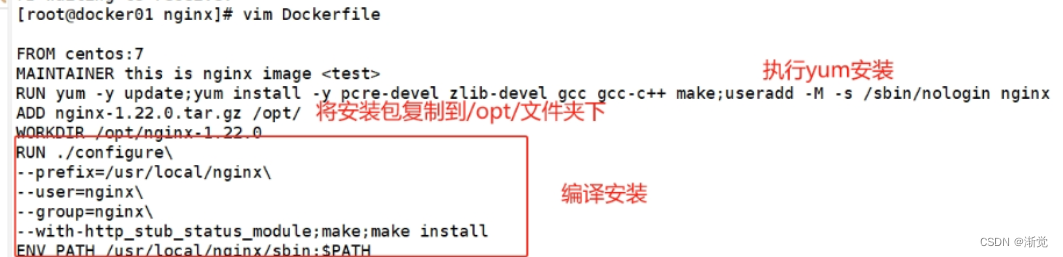

3. 编写run.sh启动脚本
[root@docker nginx]# vim run.sh
#!/bin/bash
/usr/local/nginx/sbin/nginx
4. 生成镜像
[root@docker nginx]# docker build -t nginx:test .
[root@docker nginx]# docker images5. 运行镜像容器
[root@docker nginx]# docker run -itd --name nginx -p 10000:80 nginx:centos
[root@docker nginx]# docker ps -a
6. 验证
[root@docker nginx]# curl http://192.168.80.115:10000
四、Tomcat镜像
1. 建立工作目录
[root@docker ~]# mkdir /opt/tomcat
[root@docker ~]# cd /opt/tomcat
[root@docker tomcat]# rz -E
rz waiting to receive.
#传入jdk安装包jdk-8u91-linux-x64.tar.gz
[root@docker tomcat]# rz -E
rz waiting to receive.
#传入tomcat安装包apache-tomcat-8.5.16.tar.gz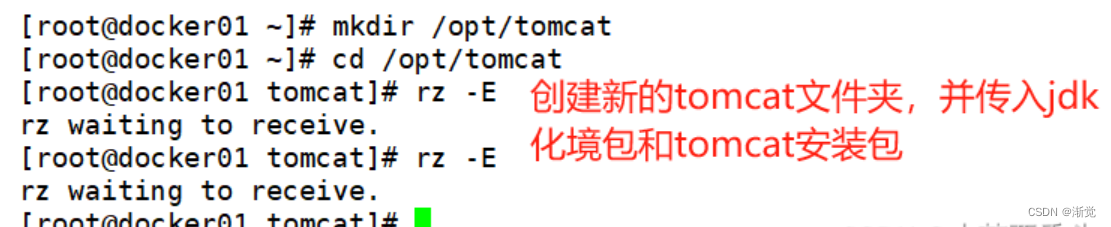
2. 编写Dockerfile脚本
[root@docker tomcat]# vim Dockerfile
FROM centos:7
MAINTAINER this is tomcat image <test>
ADD jdk-8u291-linux-x64.tar.gz /usr/local/
WORKDIR /usr/local/
RUN mv jdk1.8.0_291 /usr/local/java
ENV JAVA_HOME /usr/local/java
ENV JRE_HOME ${JAVA_HOME}/jre
ENV CLASSPATH .:${JAVA_HOME}/lib:${JRE_HOME}/lib
ENV PATH $JAVA_HOME/bin:$PATH
ADD apache-tomcat-8.5.16.tar.gz /usr/local/
WORKDIR /usr/local/
RUN mv apache-tomcat-8.5.16 /usr/local/tomcat
EXPOSE 8080
ENTRYPOINT [ "/usr/local/tomcat/bin/catalina.sh","run" ]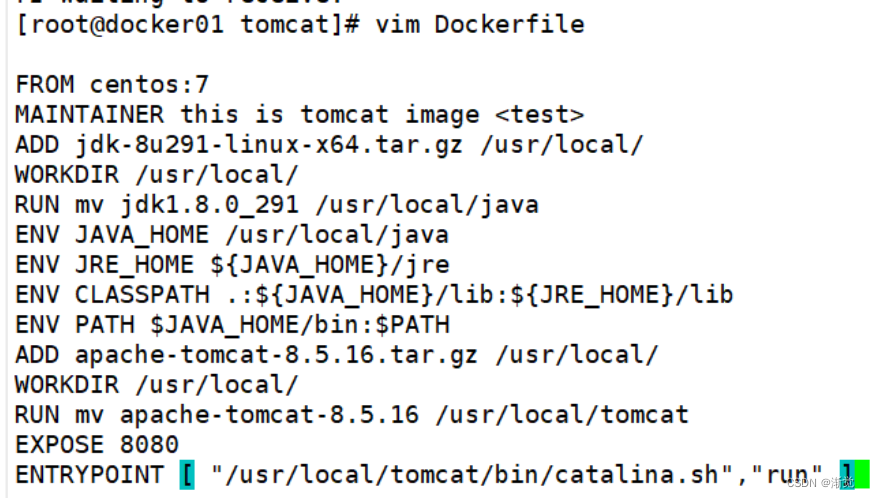
3. 生成镜像
[root@docker tomcat]# docker build -t tomcat:test .
[root@docker tomcat]# docker images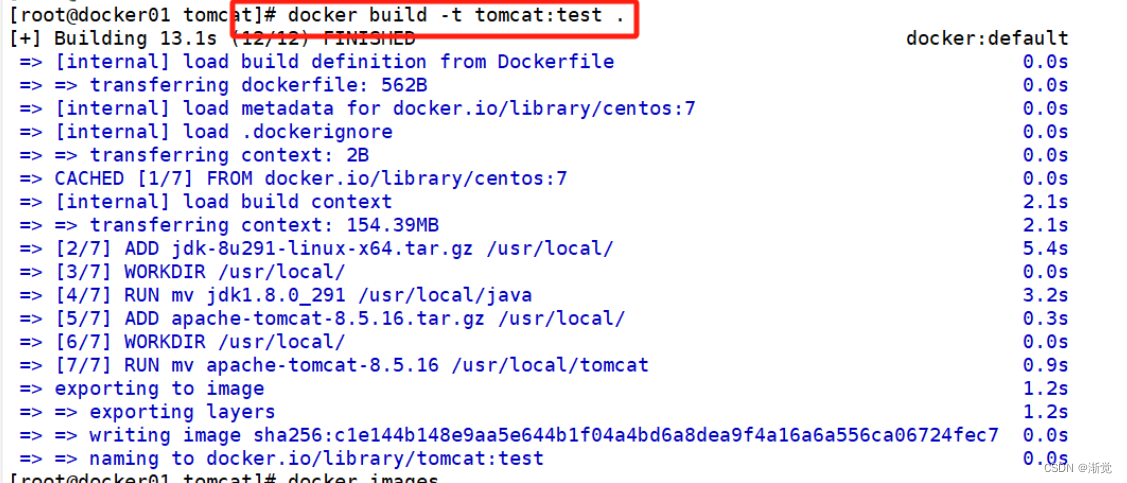

4. 运行镜像容器
[root@docker tomcat]# docker run -d --name tomcat -P tomcat:test
[root@docker tomcat]# docker ps -a
5. 测试
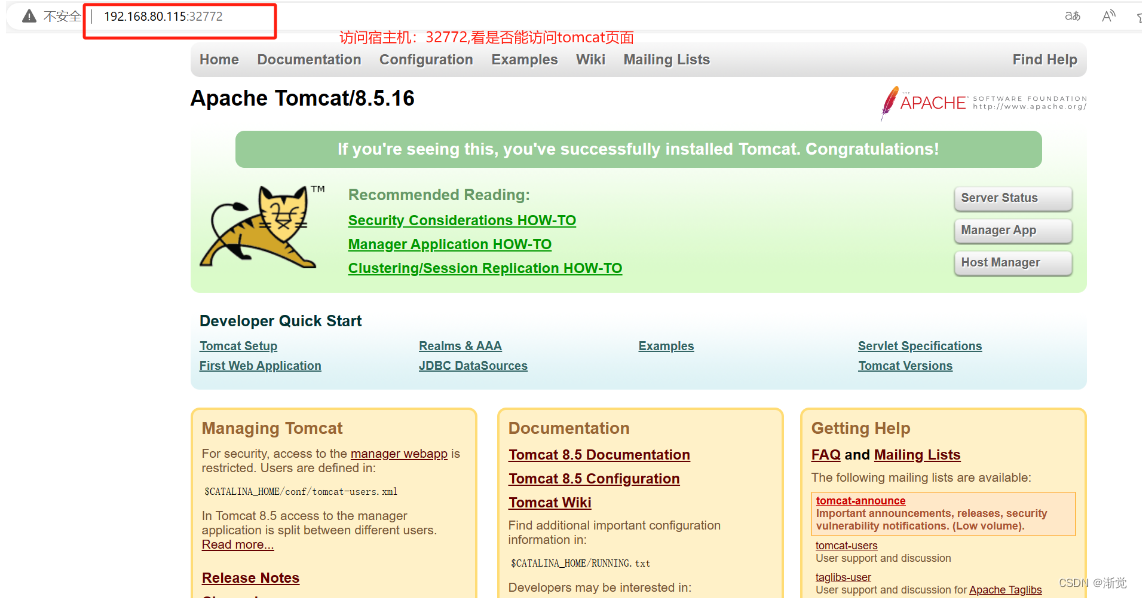
五、mysql镜像
1、创建工作目录
mkdir /opt/mysqld
cd /opt/mysqld
vim Dockerfile
FROM centos:7 MAINTAINER this is mysql image <test>
RUN yum -y install ncurses ncurses-devel bison cmake pcre-devel zlib-devel gcc gcc-c++ make;useradd -M -s /sbin/nologin mysql
ADD boost_1_59_0.tar.gz /usr/local/src/
ADD mysql-5.7.17.tar.gz /usr/local/src/
WORKDIR /usr/local/src/mysql-5.7.17/
RUN cmake \
-DCMAKE_INSTALL_PREFIX=/usr/local/mysql \
-DMYSQL_UNIX_ADDR=/usr/local/mysql/mysql.sock \
-DSYSCONFDIR=/etc \
-DSYSTEMD_PID_DIR=/usr/local/mysql \
-DDEFAULT_CHARSET=utf8 \
-DDEFAULT_COLLATION=utf8_general_ci \
-DWITH_EXTRA_CHARSETS=all \ -DWITH_INNOBASE_STORAGE_ENGINE=1 \
-DWITH_ARCHIVE_STORAGE_ENGINE=1 \
-DWITH_BLACKHOLE_STORAGE_ENGINE=1 \
-DWITH_PERFSCHEMA_STORAGE_ENGINE=1 \
-DMYSQL_DATADIR=/usr/local/mysql/data \
-DWITH_BOOST=boost \
-DWITH_SYSTEMD=1;make -j4;make install
ADD my.cnf /etc/my.cnf
EXPOSE 3306
RUN chown -R mysql:mysql /usr/local/mysql/;chown mysql:mysql /etc/my.cnf
WORKDIR /usr/local/mysql/bin/
RUN ./mysqld \
--initialize-insecure \
--user=mysql \
--basedir=/usr/local/mysql \
--datadir=/usr/local/mysql/data;cp /usr/local/mysql/usr/lib/systemd/system/mysqld.service /usr/lib/systemd/system/;systemctl enable mysqld
ENV PATH=/usr/local/mysql/bin:/usr/local/mysql/lib:$PATH
VOLUME [ "/usr/local/mysql" ]
CMD ["/usr/sbin/init"]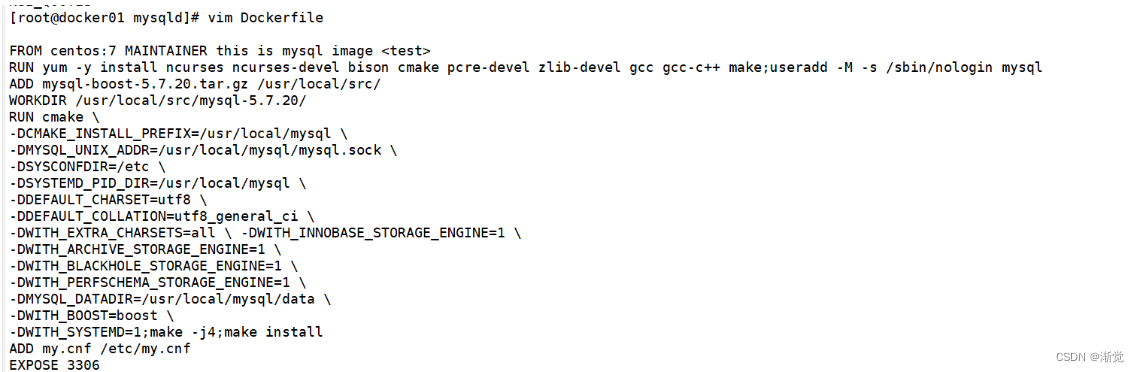

2、编写mysql的配置文件
vim my.cnf
[client]
port = 3306
default-character-set=utf8
socket = /usr/local/mysql/mysql.sock
[mysql]
port = 3306
default-character-set=utf8
socket = /usr/local/mysql/mysql.sock
[mysqld]
user = mysql
basedir = /usr/local/mysql
datadir = /usr/local/mysql/data
port = 3306
character_set_server=utf8
pid-file = /usr/local/mysql/mysqld.pid
socket = /usr/local/mysql/mysql.sock
server-id = 1
sql_mode=NO_ENGINE_SUBSTITUTION,STRICT_TRANS_TABLES,NO_AUTO_CREATE_USER,NO_AUTO_VALUE_ON_ZERO,NO_ZERO_IN_DATE,NO_ZERO_DATE,ERROR_FOR_DIVISION_BY_ZERO,PIPES_AS_CONCAT,ANSI_QUOTES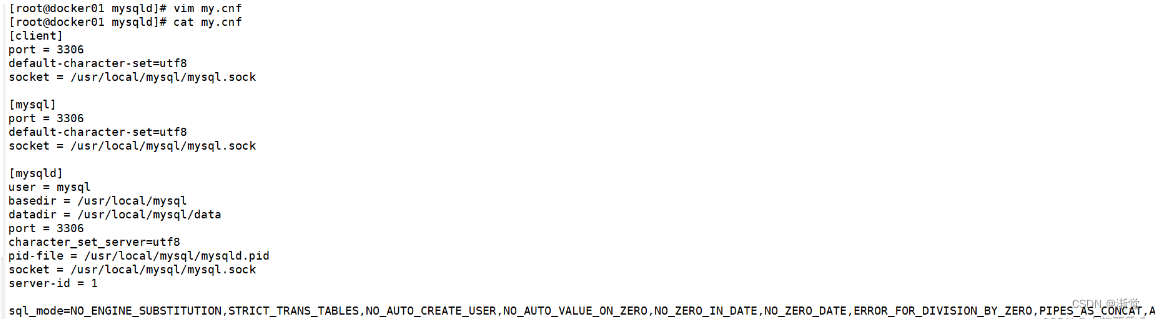
3、编写运行文件
vim run.sh
#!/bin/bash
/usr/local/mysql/bin/mysqld
systemctl enable mysqld4、生成镜像
//创建新镜像
docker build -t mysql:centos .5、运行镜像容器
//启动容器,并进行初始化
docker run --name=mysql_server -d -P --privileged mysql:centos /usr/sbin/init
6、测试
//进入容器,授权远程连接
mysql docker exec -it f9a4d8f6c65f /bin/bash
ysql> grant all privileges on *.* to 'root'@'%' identified by '123456';
Query OK, 0 rows affected, 1 warning (0.01 sec)
mysql> grant all privileges on *.* to 'root'@'localhost' identified by '123456';
Query OK, 0 rows affected, 1 warning (0.00 sec)
mysql> flush privileges;
Query OK, 0 rows affected (0.01 sec)
//在客户端连接mysql容器
mysql -h 192.168.80.115 -u root -P 32773 -p123456